무료 크로스 플랫폼 오디오 편집기의 경우 Audacity는 일반적으로 언급되거나 권장되는 도구입니다. 거대한 기능 세트와 기능 덕분에 편집기를 먼저 언급 할 필요가 있지만 오디오 파일을 빠르게 편집하려는 많은 사용자에게는 과도 할 수 있습니다.
Ocenaudio는 이러한 사용자를 대신 할 수 있습니다. 또한 무료이며 크로스 플랫폼이지만 Audacity가 많은 측면에서 복잡하지는 않습니다.
끌어서 놓기 또는 파일 메뉴를 응용 프로그램으로 끌어서 하나 이상의 오디오 파일을로드 할 수 있습니다. 오디오 형식 지원과 관련하여 모든 주요 및 덜 사용되는 오디오 형식을 모두 지원하는 것 같습니다. 즉, 파일이 모호한 형식으로 저장되지 않으면 파일을 프로그램에로드 할 때 문제가 발생하지 않아야합니다.
Ocenaudio는 나중에 인터페이스에 선택한 파일의 파형을 표시합니다. 마우스로 오디오의 일부를 선택할 수 있으며 Ctrl 키를 누른 상태에서 추가로 선택하십시오.
이 다중 선택 기능을 사용하면 오디오 파일의 다른 부분을 한 번에 미리보고 편집 할 수 있습니다. 편집 영역 위로 마우스를 이동하면 확대 및 축소 할 수도 있습니다.

예를 들어 키보드에서 잘라내기를 선택하여 오디오 파일의 선택된 부분을 직접 편집 할 수 있습니다. 이것은 팟 캐스트 나 인터뷰를 편집하고 자동 부분을 잘라 내고 싶을 때 유용 할 수 있습니다.
편집과 관련하여 Ocenaudio는 이와 관련하여 몇 가지 옵션을 제공합니다. 오디오의 일부를 쉽게 삭제하는 것 외에도 복사 및 붙여 넣기 작업을 사용하거나 변경 내용을 실행 취소하거나 선택 항목을 반전시켜 조작 할 수 있습니다.
응용 프로그램에서 수십 가지 효과를 사용할 수 있습니다. 필터를 통한 오디오 파일 정규화에서 지연까지. 이 필터는 오디오 파일에 실시간으로 적용되어 즉시 미리 볼 수 있습니다.
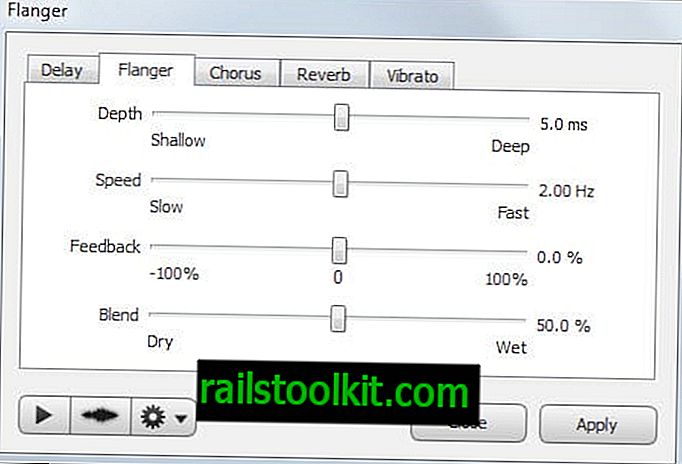
편집기의보기 메뉴에는 다른보기 모드를 추가하거나 현재 모드를 변경하는 몇 가지 흥미로운 옵션이 표시됩니다. 예를 들어 스펙트럼보기 모드를 추가하거나 두 모드를 동시에 표시하거나 기본적으로 표시되는 작은 미터 대신 전체 크기 레벨 미터를 표시하거나 파일 사이드 바와 같은 다양한 인터페이스 요소를 숨길 수 있습니다.
모든 메타 데이터 제거, 오디오 녹음, iPhone 벨소리 생성 또는 오디오 스크린 샷 생성과 같은 추가 기능은 프로그램을 훌륭하게 보완합니다.
처리 된 파일은 원래 형식이나 다른 지원되는 형식 중 하나로 저장할 수 있습니다. 오디오 파일을 변경하지 않으면 프로그램을 사용하여 형식도 변환 할 수 있습니다.
평결
Audacity에 비해 Ocenaudio의 가장 큰 장점은 사용하기 쉽다는 것입니다. Audacity 전문가들은 이에 동의하지 않을 수 있지만, 평생 동안 오디오 편집기를 만지지 않은 대부분의 사용자는 아마도 Ocenaudio를 더 잘 이용할 것입니다.














